前面说了DG的实现原理,现在我们开始主数据库的安装(数据库的基本操作,没有太多意料之外,大概看看得了)
2.1 主数据库信息
数据库版本:11.2.0.4.0
数据库IP:192.168.1.245
Oracle_Home:D:\Oracle
数据库实例:PMS_ZS/000000@PMS
2.2 主数据库安装
安装步骤:

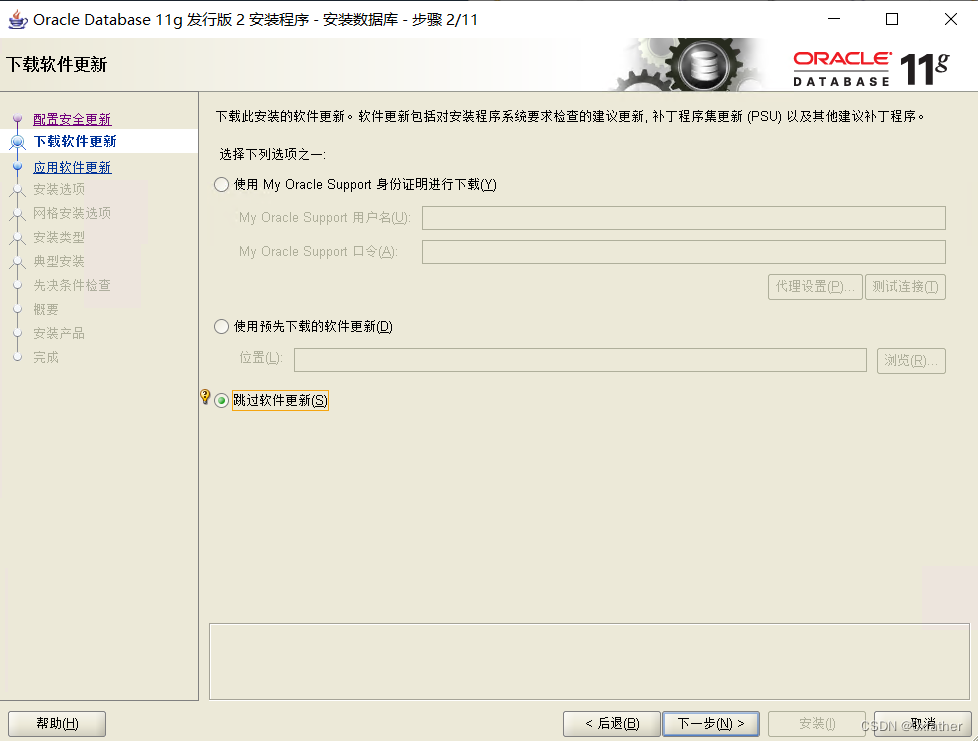

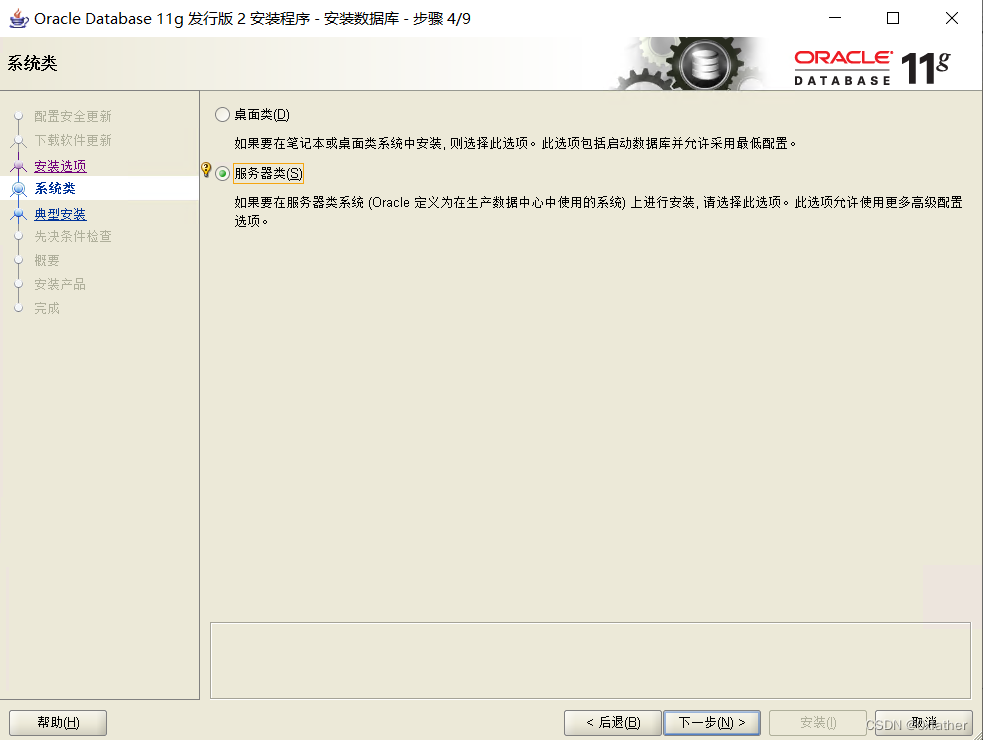
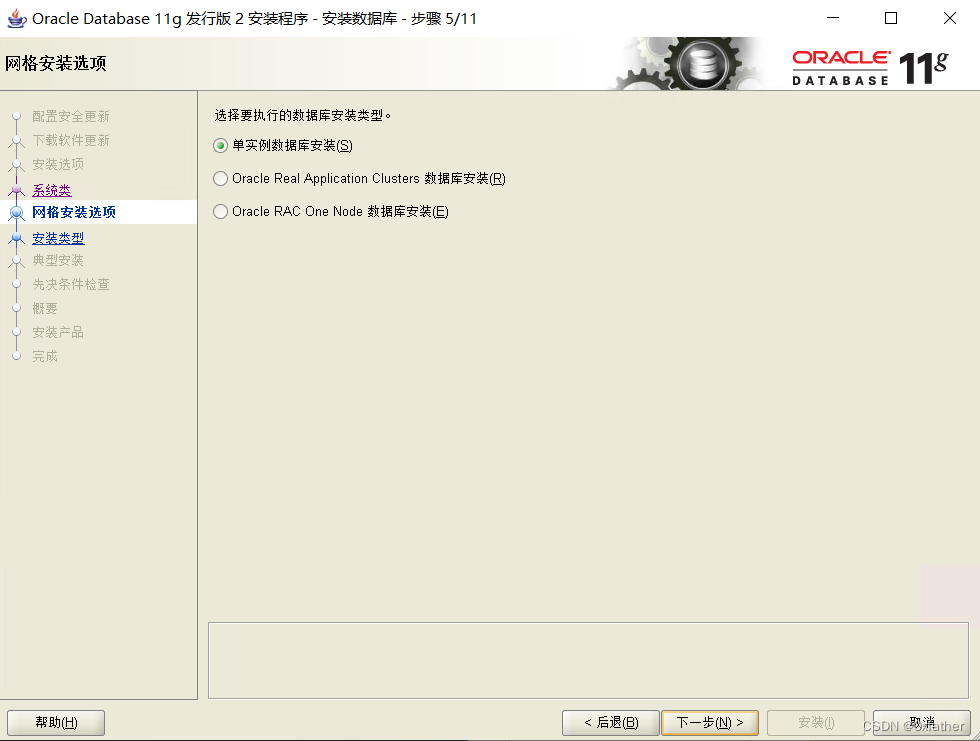

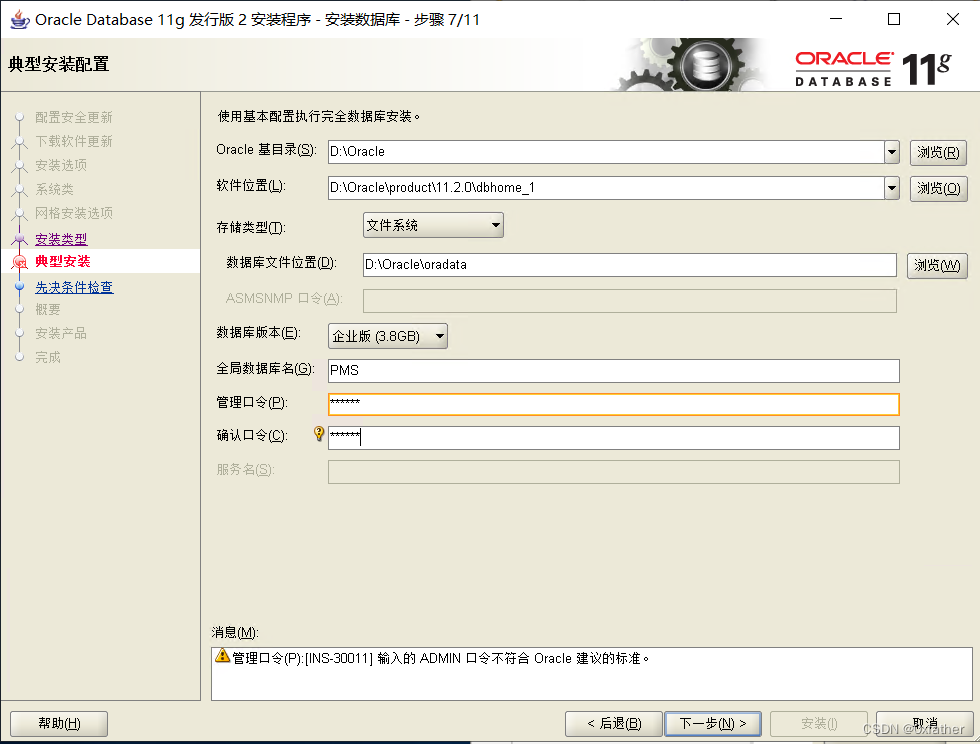

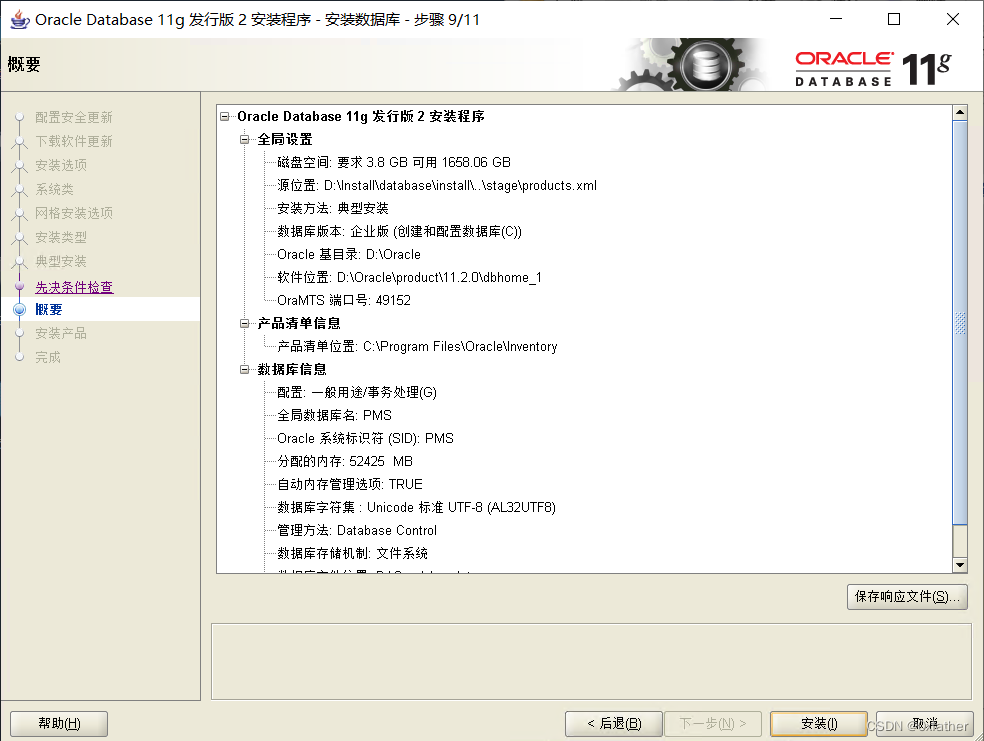
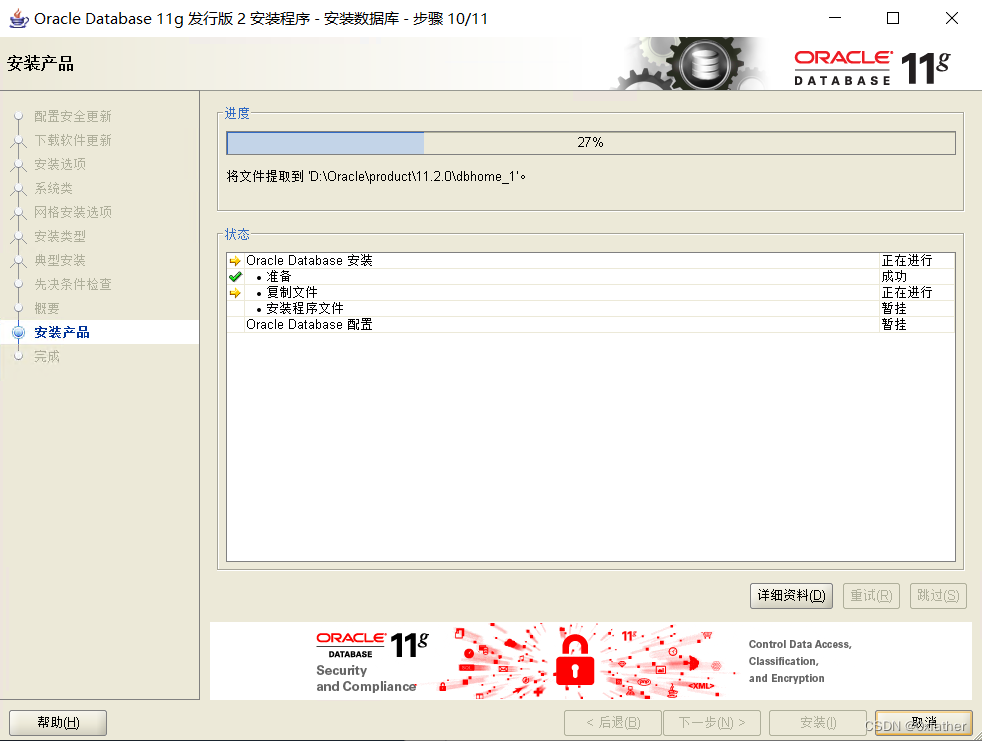
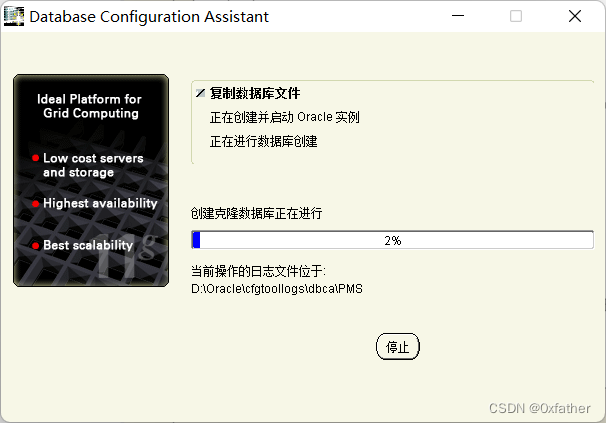


2.3 主数据库优化
2.3.1 创建数据库用户及表空间
创建一个dba用户
查询已有的临时表空间(参考路径用)
select name from v$tempfile;创建自定义的临时表空间
create temporary tablespace pms_temp tempfile 'D:/ORACLE/ORADATA/PMS/pms_data_temp.dbf' size 100m reuse autoextend on next 20m maxsize unlimited;查看已有的正式表空间(参考路径用)
select name from v$datafile;创建自定义的表空间
create tablespace pms_data datafile 'D:/ORACLE/ORADATA/PMS/pms_data.dbf' size 100M reuse autoextend on next 40M maxsize unlimited default storage(initial 128k next 128k minextents 2 maxextents unlimited);创建用户
create user pms identified by 000000 default tablespace pms_data temporary tablespace pms_temp;授权用户dba权限
grant dba,connect,resource,sysdba to pms;2.3.2 其他优化
设置数据库登录名不区分大小写(oracle11默认区分大小写)
alter system set sec_case_sensitive_logon=false;查看登录失败尝试次数(默认10次)
select * from dba_profiles where resource_name = 'FAILED_LOGIN_ATTEMPTS' and profile = 'DEFAULT';修改登陆失败尝试次数为30次
alter profile default limit FAILED_LOGIN_ATTEMPTS 30;也可以设置为无限次数(安全方面考虑,不建议使用)
alter profile default limit FAILED_LOGIN_ATTEMPTS unlimited;多次尝试登录失败后解锁用户
alter user user_name account unlock;修改数据库deferred_segment_creation参数,默认为true(11g R2中有个新特性,当表无数据时,不分配segment,以节省空间,可是在用EXPORT导出时,空表也不能导出,这就导致迁移时候丢失了一些表,存储过程也失效了。因此修改deferred_segment_creation为false,表示无论是空表还是非空表,都分配segment)
alter system set deferred_segment_creation=false scope=both;查看数据库最大连接数
select value from v$parameter where name ='processes';修改数据库最大连接数(重启生效)
alter system set processes = 2000 scope = spfile;2.4 数据库基本操作
关闭数据库
shutdown immediate启动数据库
startup




















 1406
1406











 被折叠的 条评论
为什么被折叠?
被折叠的 条评论
为什么被折叠?








